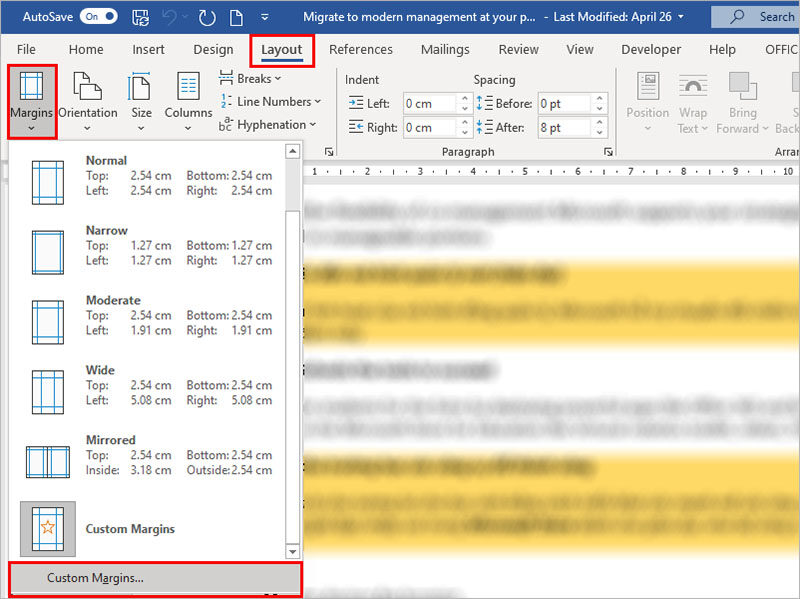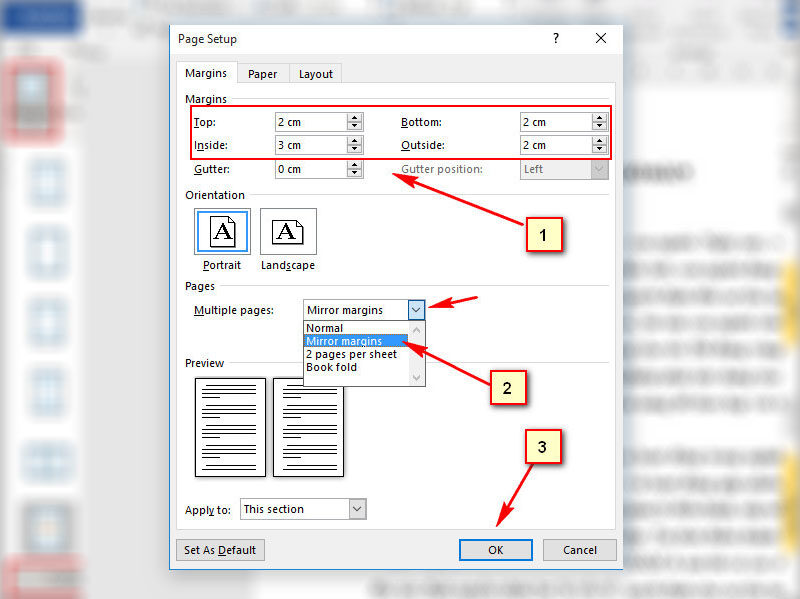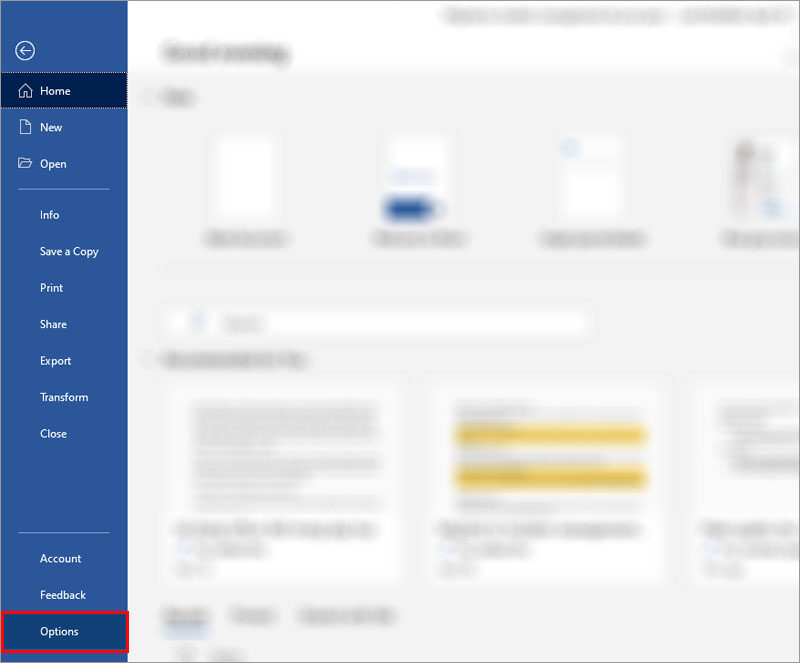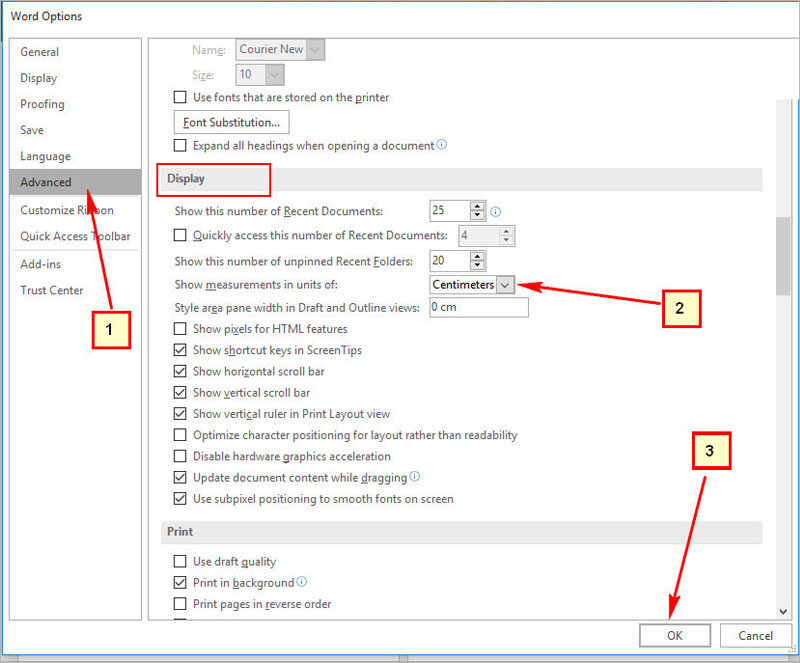Khi cần in tài liệu như sách, báo cáo hay sổ tay, việc căn lề văn bản để in 2 mặt giấy không chỉ giúp tiết kiệm giấy mà còn tạo sự chuyên nghiệp cho sản phẩm. Bài viết dưới đây sẽ hướng dẫn bạn cách thiết lập canh lề đối xứng cho các phiên bản Microsoft Word từ 2007 đến 2016.
Bước 1: Mở File và thiết lập Page Layout
Đầu tiên, bạn cần mở file Word của mình. Tiến hành chọn tab Page Layout (Bố trí trang) ở thanh công cụ phía trên. Sau đó, chọn mục Margin (Lề) và tiếp tục click vào Custom Margins (Căn lề tùy chỉnh).
Bước 2: Chọn chế độ Mirror Margins
Trong cửa sổ Margin Option (Tùy chọn lề), bạn hãy tìm mục Multiple pages (Nhiều trang). Tại đây, chọn Mirror Margins (Lề đối xứng). Nhập các thông số lề theo yêu cầu như sau:
- Top / Lề trên: 2 cm
- Bottom / Lề dưới: 2 cm
- Inside / Lề trong: 3 cm
- Outside / Lề ngoài: 2 cm
Sau khi nhập xong, nhấn OK để lưu lại. Nếu bạn không thấy lựa chọn Mirror Margins, mặc định Word sẽ hiển thị lề là Top, Bottom, Left, Right. Khi chọn Mirror Margins, Word sẽ tự động cập nhật về Inside và Outside.
Bước 3: Chọn kích thước khổ giấy
Tiếp tục trong cùng tab Page Layout, bạn tìm đến mục Size (Kích thước) và chọn khổ giấy A4 để hoàn tất quá trình thiết lập.
Sau khi thực hiện các bước trên, bạn có thể tiến hành lệnh in như bình thường. Việc căn lề in 2 mặt giờ đây đã trở nên dễ dàng hơn bao giờ hết.
Lưu ý về đơn vị đo lường
Nếu trong phiên bản Word của bạn không hiển thị đơn vị đo lường là cm, bạn có thể thay đổi cài đặt bằng cách làm theo các bước sau:
- Đối với Word 2007: Chọn biểu tượng tròn ở góc trên bên trái và chọn Options.
- Đối với các phiên bản 2010, 2013: Chọn File > Options.
Trong cửa sổ Word Options xuất hiện, chọn tab Advanced (Nâng cao). Tìm đến trường Display và chọn đơn vị là Centimeters, sau đó nhấn OK để xác nhận.
Kết luận
Việc căn lề văn bản để in 2 mặt giấy trong Microsoft Word rất đơn giản với những bước hướng dẫn trên. Hy vọng bài viết này sẽ cung cấp cho bạn những kiến thức hữu ích trong công tác in ấn văn bản.
Bạn chỉ cần áp dụng đúng các bước đã nêu và chọn chế độ in 2 mặt là hoàn thành công việc in ấn một cách nhanh chóng và hiệu quả.